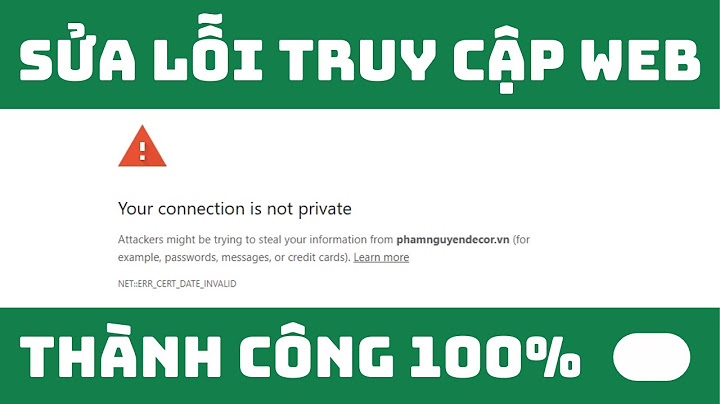Vì lý do nào đó hoặc vô tình các bạn kích hoạt chế hoạt chế độ Test Mode trên hệ điều hành Windows 10/8/7. Máy tính của các bạn xuất hiện dòng chữ Test Mode ở dưới góc màn hình Desktop. Bạn cảm thấy khó chịu và muốn tắt nó đi hay bạn không dùng chế độ Test Mode nữa. Hôm nay 21AK22.COM sẽ giúp bạn xóa dòng chữ Test Mode đó. Show
 Đây là hình chứa dòng chữ Test Mode mà bạn muốn xóa  Đâu tiên bạn mở CMD quyền Admin rồi gõ bcdedit -set TESTSIGNING OFF đối với Win 10/8, còn Win 7 là bcdedit /set TESTSIGNING OFF vào rồi nhấn Enter  Nếu thấy thông báo The operation completed successfully tức là đã thành công  Bây giờ bạn hãy khởi động lại máy tính. Xong! 2. Lưu ýĐây là code liên quan đến Test Mode trên Windows 10/8/7
Nếu làm theo hướng dẫn trên mà dòng chữ Test Mode không biến mất thì bạn hãy thử mở Test Mode lên bằng code phía trên, sau đó khởi động lại máy, rồi nhập code tắt Test Mode. Hoặc thay bằng 1 trong 2 code mở/tắt Test Mode. Như vậy là mình đã hướng dẫn các bạn xóa dòng chữ Test Mode trên Windows rồi đó. Chúc mọi người thành công. Mọi thắc mắc hoặc hóp ý, vui lòng để lại bình luận bên dưới. Cảm ơn các bạn rất nhiều. Chúc bạn online vui vẻ! GÓC LƯU Ý: Tất cả nội dung, thủ thuật, phầm mềm,... trên 21AK22.COM chỉ dành cho cá nhân nhằm mục đích trải nghiệm dùng thử. Nếu có điều kiện tài chính, vui lòng mua bản quyền chính hãng từ trang web chính thức để ủng hộ nhà sản xuất ! Windows 10 là một hệ điều hành mang tính cách mạng của Microsoft, chính vì điều đó mà Windows 10 được bổ sung, tích hợp thêm rất nhiều tính năng khác nhau để cho người sử dụng đa dạng hơn. Một trong số những tính năng đặc sắc trên Windows 10 là Test mode. Thế nhưng đây cũng là một điều khó chịu với một số người, trong bài viết này Thủ thuật phần mềm sẽ hướng dẫn các bạn Cách tắt, loại bỏ dòng Test Mode trong Windows 10.  I. Test Mode là gì?Test Mode là một tính năng khá hữu dụng khi giúp cho người sử dụng có một không gian thử nghiệm (Phòng Lab). Tại chế độ Test Mode người sử dụng có thể cài đặt và tùy chỉnh các tập tin của những phần mềm thứ 3 (phần mềm không có sẵn trên Windows). Chế độ Test mode chủ yếu cho những ai thích can thiệp vào phần mềm, sửa lỗi, bẻ khóa bản quyền,... II. Cách tắt, loại bỏ dòng Test Mode trong Windows 101. Tắt trực tiếp thông qua Commant PromptBước 1: Các bạn nhập CMD vào trong Menu Start và chọn Run as administrator.  Bước 2: Sau đó các bạn nhập lệnh như sau. Bật tính năng Test Mode: Bcdedit.exe -set TESTSIGNING ON  Để tắt tính năng Test Mode các bạn có thể chọn 1 trong số các lệnh sau: Lệnh 1: Bcdedit.exe -set TESTSIGNING OFF  Lệnh 2: Bcdedit.exe -set loadoptions ENABLE_INTEGRITY_CHECKS  Lệnh 3: Bcdedit.exe -set TESTSIGNING OFF  2. Tắt bằng phần mềm thứ 3Link Download phần mềm: https://winaero.com/download.php?view.1794 Các bạn tiến hành tải về và khởi động. Sau đó các bạn nhấn Install là xong.  Như vậy, trong bài viết này Thủ thuật phần mềm đã hướng dẫn các bạn cách tắt tính năng Test Mode trên Windows 10. Chúc các bạn thành công! What is Windows 10 Test Mode? What is it used for? In this post on MiniTool Website, we will show you something on that! At the same time, we also provide you with detailed instructions to teach you how to enable/disable Test Mode step by step, please follow our guidance carefully. On This Page : What Is Windows 10 Test Mode?Windows 10 Test Mode is a temporary Windows State which allows you to perform certain tests on software and drivers not approved by Microsoft. Developers can evaluate the real-time performance and examine how the code holds up in daily use. This mode is designed for professional developers and if you are a normal user, you had better turn off Test Mode Windows 10 because Windows won’t perform any security check when this mode is enabled. How to Enable Test Mode Windows 11/10?If you need to enable Test Mode Windows 10, there are two ways for you. Way 1: Enable Windows 10 Test Mode via CMDWarning: Before you enable Test Mode Windows 10, you must make sure Secure Boot is disabled or else you cannot activate it successfully. Step 1. Type cmd in the search bar to locate Command Prompt and right-click on it to choose Run as administrator. Step 2. Copy & paste the following command in the command window and hit Enter. bcdedit.exe -set TESTSIGNING ON  Step 3. After this process is complete, there will be a message saying that Test Mode is activated and you’ll see a watermark in the lower-right corner of the screen. Way 2: Enable Windows 10 Test Mode via SettingsStep 1. Press Win + I at the same time to open Windows Settings, Step 2. Go to Update & Security > Recovery > Restart now under Advanced startup. Step 3. After your PC restarts, go to Troubleshoot > Disable driver signature enforcement under Startup Settings (Press F7) > Restart. Now, you can install unsigned drivers.  How to Disable Test Mode Windows 11/10?Once you activate Test Mode in Windows 10/11, every time you restart your PC, you will continue being in it. As a result, you must disable it manually when you don’t need it anymore. Step 1. Go to Command Prompt and run it as administrator. Step 2. Run the following command: Bcdedit.exe -set TESTSIGNING OFF Step 3. Wait for the confirmation message on the console and then reboot your device. Now, it will start from the normal mode. If you receive a message that shows that Windows need special permissions to disable Test Mode, you can run this command with administrator rights: Bcdedit.exe -set loadoptions ENABLE_INTEGRITY_CHECKS  Then, copy & paste this command and hit Enter: Bcdedit.exe -set TESTSIGNING OFF How to Remove Test Mode Watermark?As shown above, when you enable Test Mode Windows 10/11, a watermark will appear in the lower-right corner of the screen. If you want to remove the watermark without disabling Test Mode, here’s how to do it: Step 1. Download Universal Watermark Disabler. Step 2. Find the downloaded zip file and double-click it. Step 3. Click Install & Yes to install this application. Step 4. When the prompt crops up, it will inform you to sign out to remove the test mode watermark. Save all the changes you make and hit OK. Step 5. Sign back into Windows and the watermark is gone. About The Author Position: Columnist Aurelie is a passionate soul who always enjoys researching & writing articles and solutions to help others. Her posts mainly cover topics related to games, data backup & recovery, file sync and so on. Apart from writing, her primary interests include reading novels and poems, travelling and listening to country music. Chế độ Test Mode Win 10 là gì?Test Mode là một tính năng khá hữu dụng khi giúp cho người sử dụng có một không gian thử nghiệm. Tại chế độ Test Mode người sử dụng có thể cài đặt và tùy chỉnh các tập tin của những phần mềm thứ 3 (phần mềm không có sẵn trên Windows). Test Mode Win 11 là gì?Test Mode Windows 11 là gì? Test Mode là một chế độ tạm thời của Windows 11 cho phép bạn thực hiện cài đặt và sử dụng một số phần mềm, chương trình hoặc trình điều khiển (driver) chưa được Microsoft ký số. |